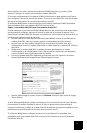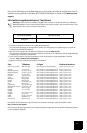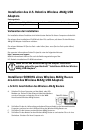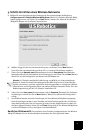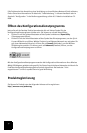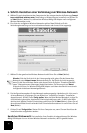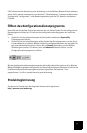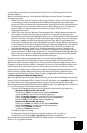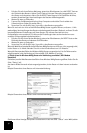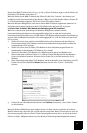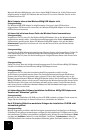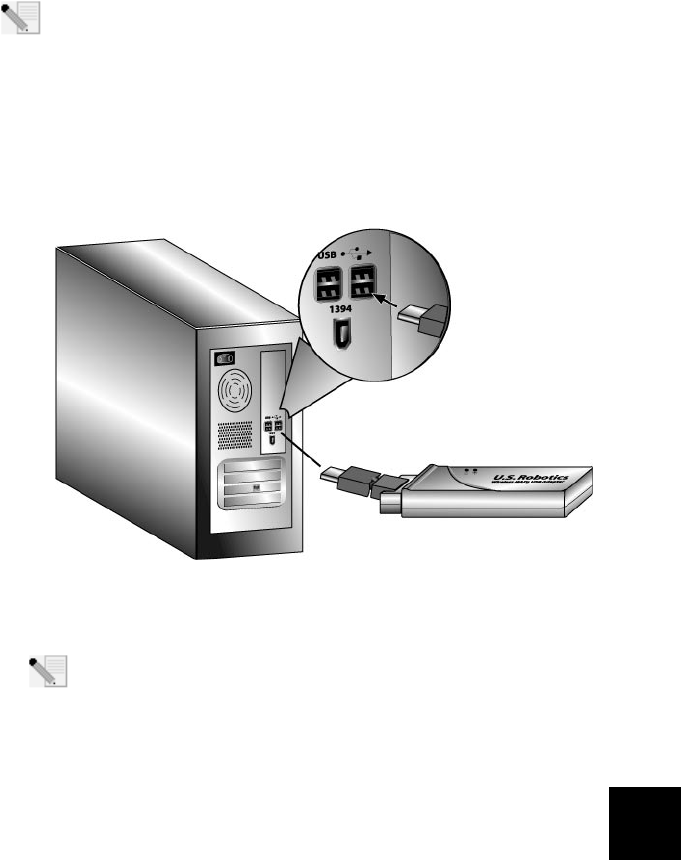
33
Installieren NUR des Wireless MAXg USB Adapters
1. Schritt: Installieren des Wireless
MAX
g USB Adapters und
der Treiber
A. Legen Sie die Installations-CD-ROM des USB Adapters in das CD-ROM-Laufwerk
des Computers, auf dem Sie den USB Adapter installieren möchten. Die grafische
Benutzeroberfläche der Installations-CD-ROM wird angezeigt. Wählen Sie nach der
entsprechenden Aufforderung die gewünschte Sprache.
Hinweis: Wenn die CD-ROM nicht automatisch gestartet wird, klicken Sie unter Windows
auf Start, Ausführen, geben Sie D:\setup ein (wenn Ihrem CD-ROM-Laufwerk ein anderer
Buchstabe zugeordnet ist, geben Sie diesen Buchstaben anstelle von "D" ein) und klicken
Sie auf OK.
B. Klicken Sie auf Installation.
C. Befolgen Sie die Anweisungen auf dem Bildschirm.
D. Suchen Sie einen freien USB-Anschluss und stecken Sie den Wireless MAXg USB Adapter
ganz hinein.
E. Klicken Sie bei der entsprechenden Aufforderung auf Neu starten.
Hinweis: Sie sehen unter Umständen einen Bildschirm mit der Meldung "Digitale
Signatur nicht gefunden" oder den Testbildschirm mit dem Windows-Logo. Klicken Sie
auf Ja oder auf Installation fortsetzen. U.S. Robotics hat diesen Treiber in Verbindung
mit der unterstützten Hardware sorgfältig überprüft und bestätigt die Kompatibilität
mit Windows XP und 2000. Weil U.S. Robotics möchte, dass seine Kunden die
Netzwerkkarte mit all ihren Funktionen nutzen können, haben wir diese Treiber
für Sie bereitgestellt.